cad模板文件怎么打开? cad打开并使用模版文件的教程
发布时间:2016-12-23 来源:查字典编辑
摘要:嗯,做个模板文件,把图框,标注,图层,颜色,字体,线型存等设置好的模板文件(dwt格式)保存在对应的文件夹下(建议文件夹不用改,就用它自己出...
嗯,做个模板文件,把图框,标注,图层,颜色,字体,线型存等设置好的模板文件(dwt格式)保存在对应的文件夹下(建议文件夹不用改,就用它自己出来的那个但要打名称,以后好用一些),然后在CAD里面经行设置,详图如下。搞好之后以后每次打开CAD图标都是你建好的模板文件,不信你可以在里面画个图试试,OK 就这样。
1、打开CAd界面,在菜单栏里找到工具,在工具下拉列表中找到选项,单击
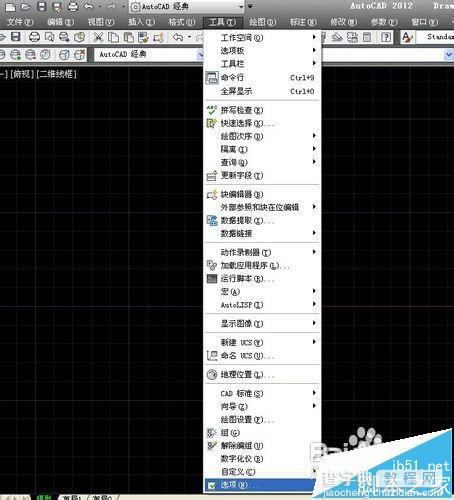
2、单击选项后找到样板设置,单击

3、再单击快速新建默认样板文件,再点右侧的浏览

4、找到你以前保存好的模板文件(dwt格式)

5、找到后,打开

6、最后确认,下次重启CAd时就时打开的就是你设置好的模板文件



